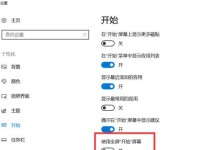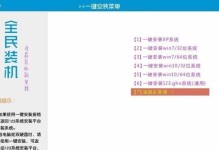对于新购买的戴尔台式机,安装操作系统是必不可少的一步。本文将针对戴尔台式机进行详细的系统安装教程,帮助读者轻松上手,享受到流畅的电脑使用体验。

一、选择合适的操作系统
通过了解戴尔台式机的硬件配置和个人需求,选择适合的操作系统版本,比如Windows10家庭版或专业版。
二、备份重要数据
在安装系统之前,务必将重要数据备份至外部存储设备,以免数据丢失。

三、准备系统安装盘
下载官方正版的操作系统镜像文件,并制作成可启动的安装盘或USB启动盘。
四、进入BIOS设置
重启戴尔台式机,按照提示按下F2或Del键进入BIOS设置界面,在“Boot”选项中将启动顺序调整为从光驱或USB启动。
五、开始安装操作系统
将准备好的启动盘插入戴尔台式机,重启电脑后按照提示选择语言、时区等设置,然后点击“安装”开始安装操作系统。

六、选择安装方式
根据个人需求选择“自定义安装”或“快速安装”,前者可以对分区进行更精细的设置。
七、分区设置
选择系统安装的磁盘分区,并根据需要进行格式化或新建分区,一般建议将系统文件和个人文件分开存放。
八、等待安装完成
系统安装过程可能需要一些时间,请耐心等待,不要中途关闭电源或操作系统安装界面。
九、设置用户账户
在安装完成后,根据提示设置用户账户和密码,确保电脑的安全性。
十、更新系统和驱动
安装完成后,及时进行系统更新和驱动程序的更新,以确保系统的稳定性和安全性。
十一、安装常用软件
根据个人需求,安装一些常用软件,如办公软件、浏览器、杀毒软件等,以满足日常使用需求。
十二、配置系统设置
根据个人喜好,调整系统的一些设置,如桌面壁纸、显示设置、电源管理等,使其更符合个人使用习惯。
十三、安装必备驱动程序
下载并安装戴尔官方网站提供的必备驱动程序,以确保硬件正常运行。
十四、优化系统性能
通过清理垃圾文件、关闭无用的启动项等操作,提升戴尔台式机的系统性能。
十五、享受流畅体验
经过以上步骤,你已成功为戴尔台式机安装操作系统,现在可以尽情享受流畅的电脑使用体验了。
本文详细介绍了如何给戴尔台式机安装操作系统的步骤,包括选择合适的操作系统、备份数据、准备安装盘、进入BIOS设置、分区设置等。通过按照本文提供的教程,读者可以轻松上手,为戴尔台式机安装操作系统,享受流畅的电脑使用体验。